Cómo configurar respuestas automáticas en Omnidesk con FastHelp: una guía paso a paso
Para configurar respuestas automáticas en Omnidesk, siga estos pasos:
Crear clave de API de Omnidesk:
- Inicie sesión en su cuenta de administrador de Omnidesk.
- Vaya a la configuración y navegue hasta la Sección API en el panel izquierdo.
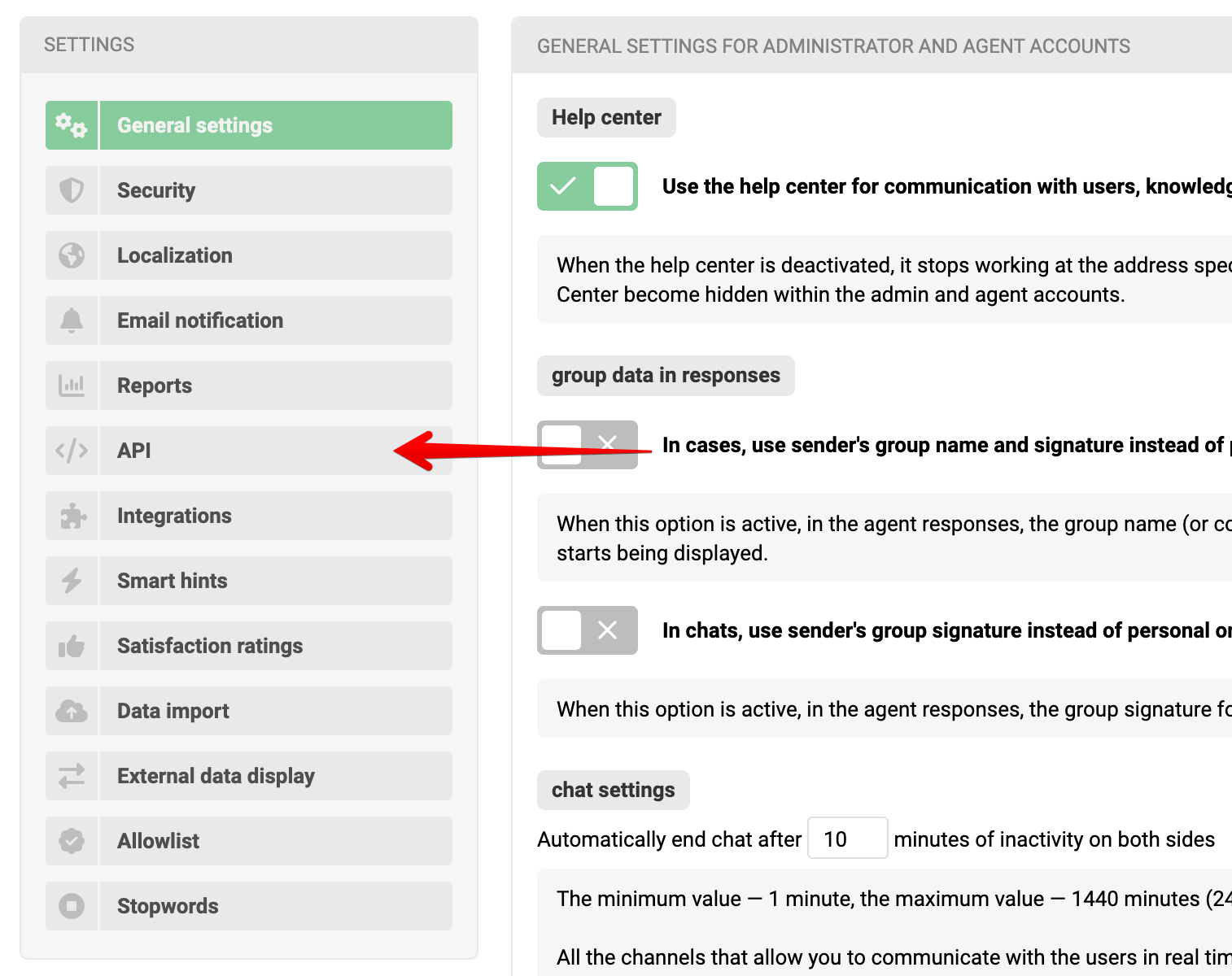
- Haga clic en "Agregar clave API" y agregue una descripción para la clave.
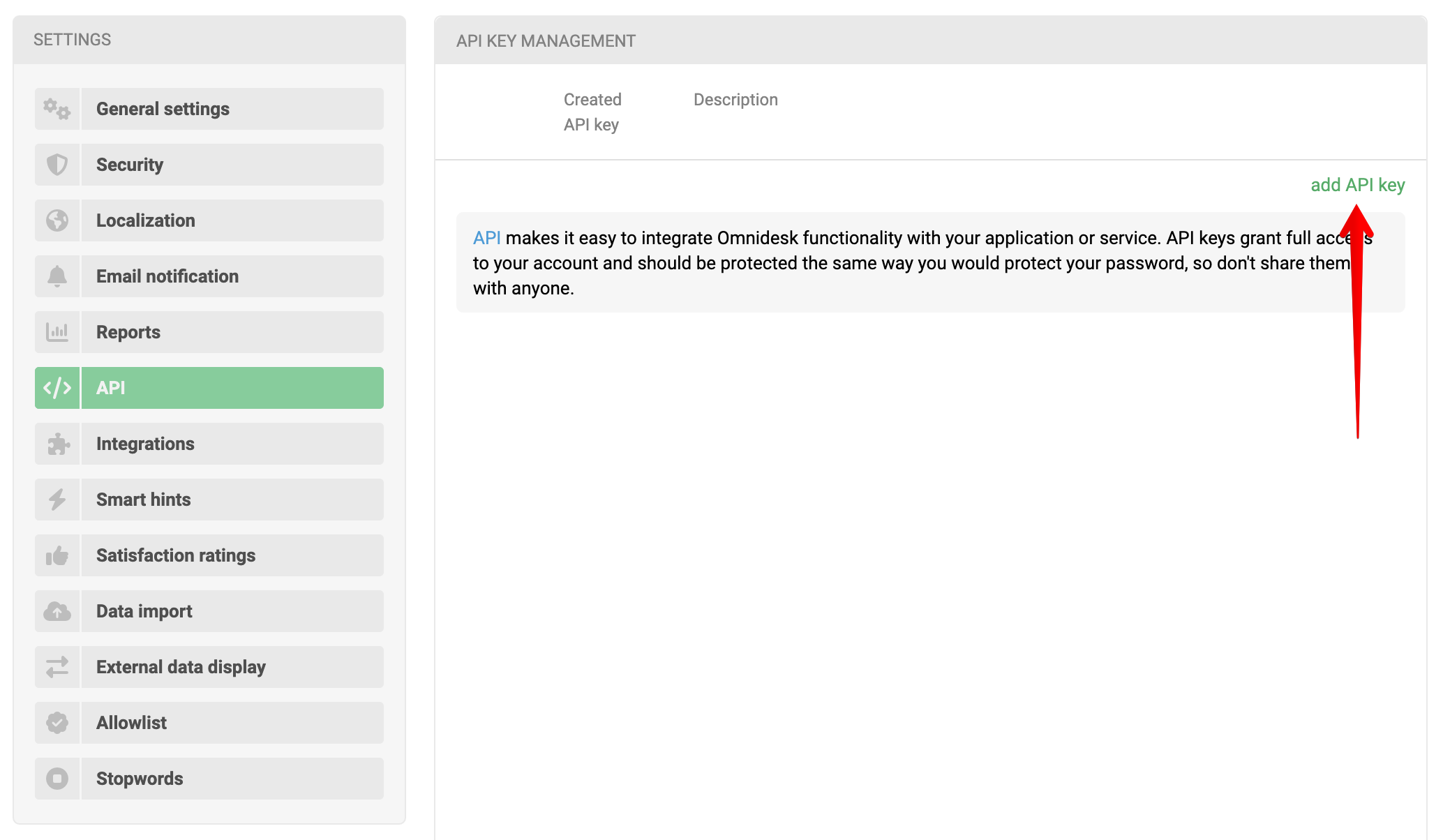
- Copiar el valor de la clave API.
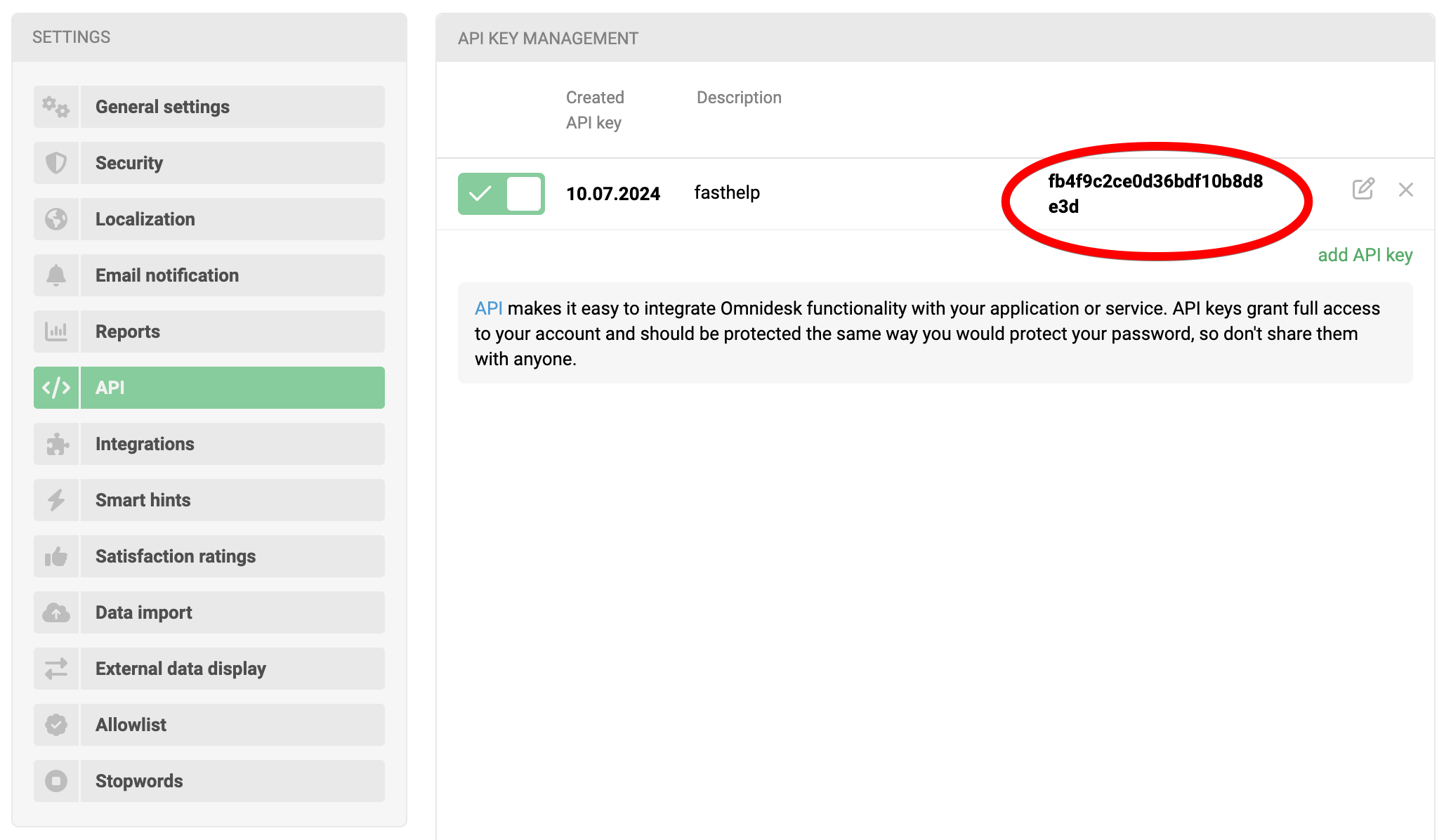
Configurar respuestas automáticas en Omnidesk:
- Inicie sesión en su cuenta de administrador de Omnidesk.
- Vaya a la sección "Reglas".
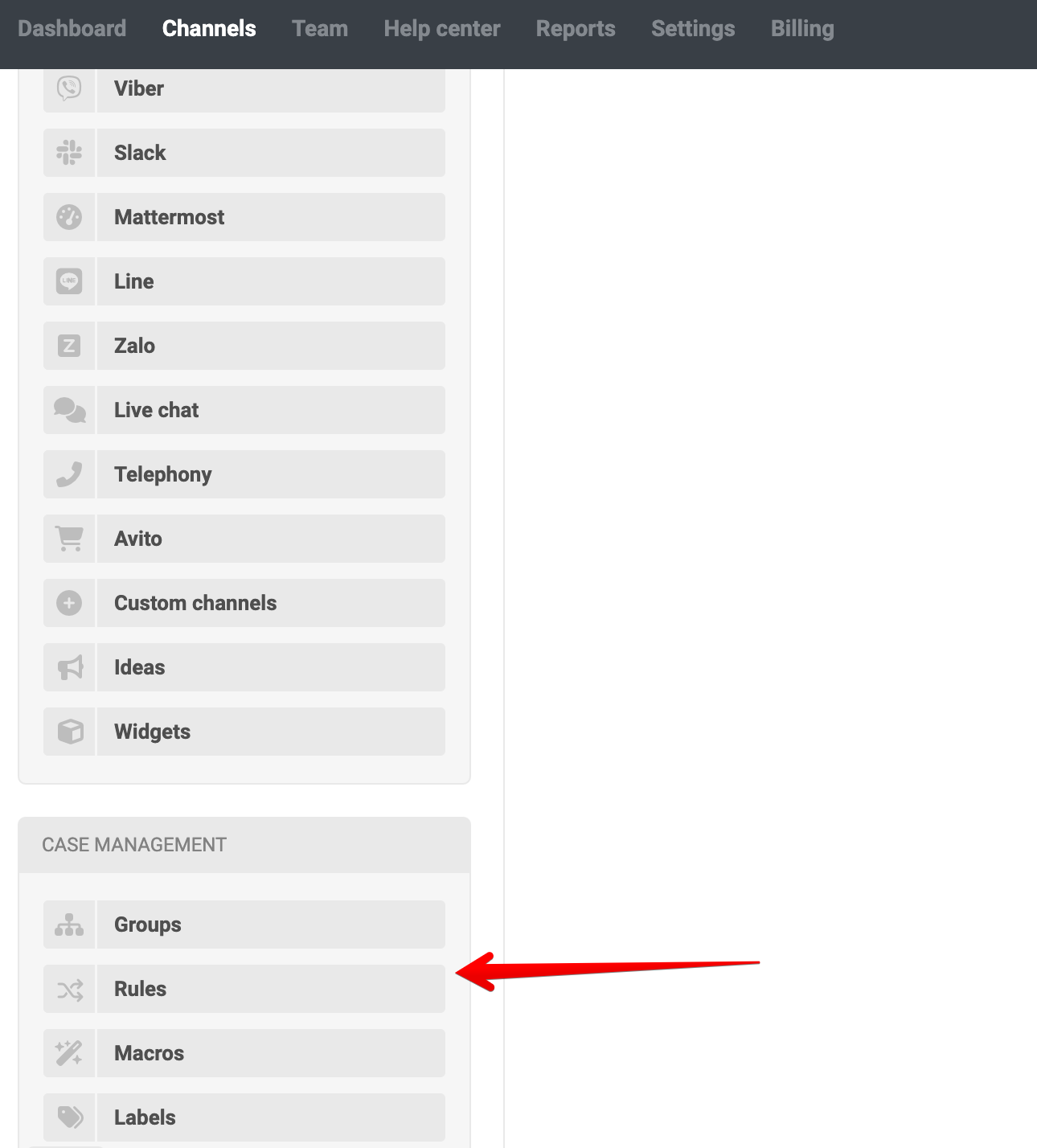
- Haga clic en "Agregar nueva regla".
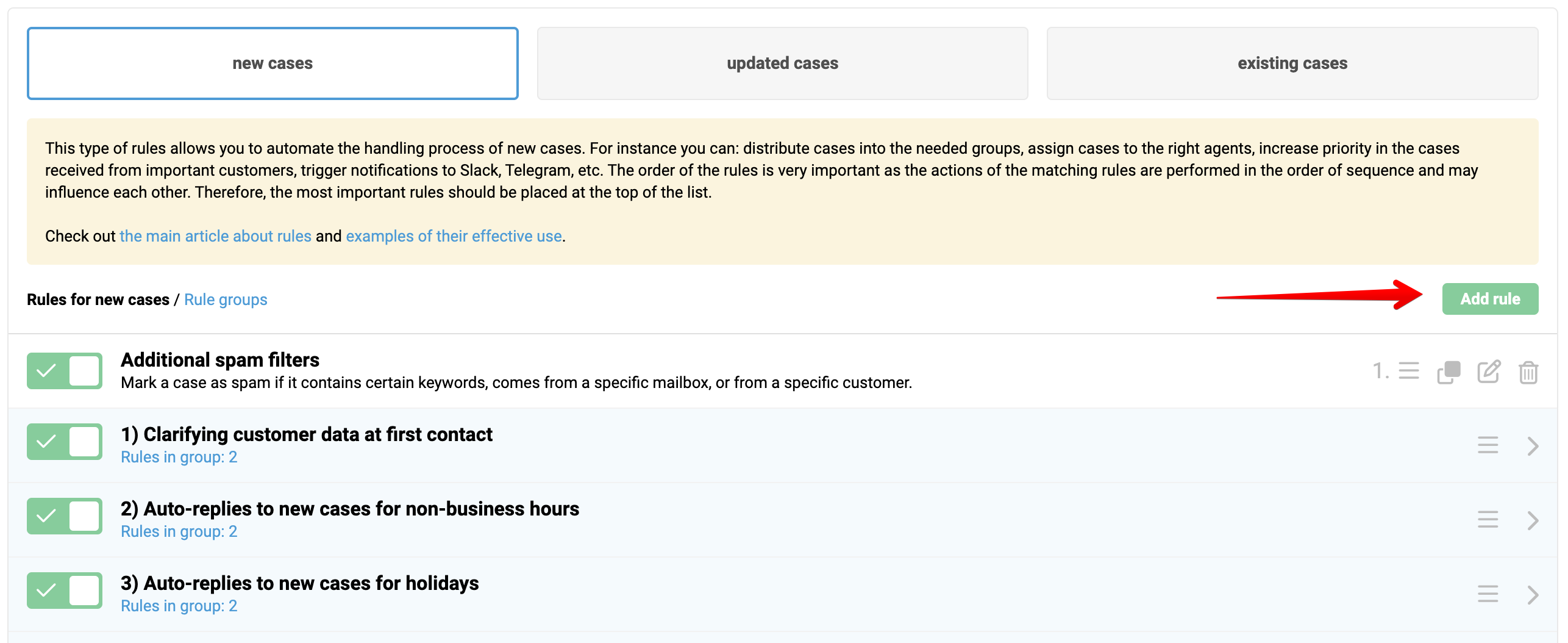
- Ingrese cualquier nombre de regla y seleccione la acción "Webhook".
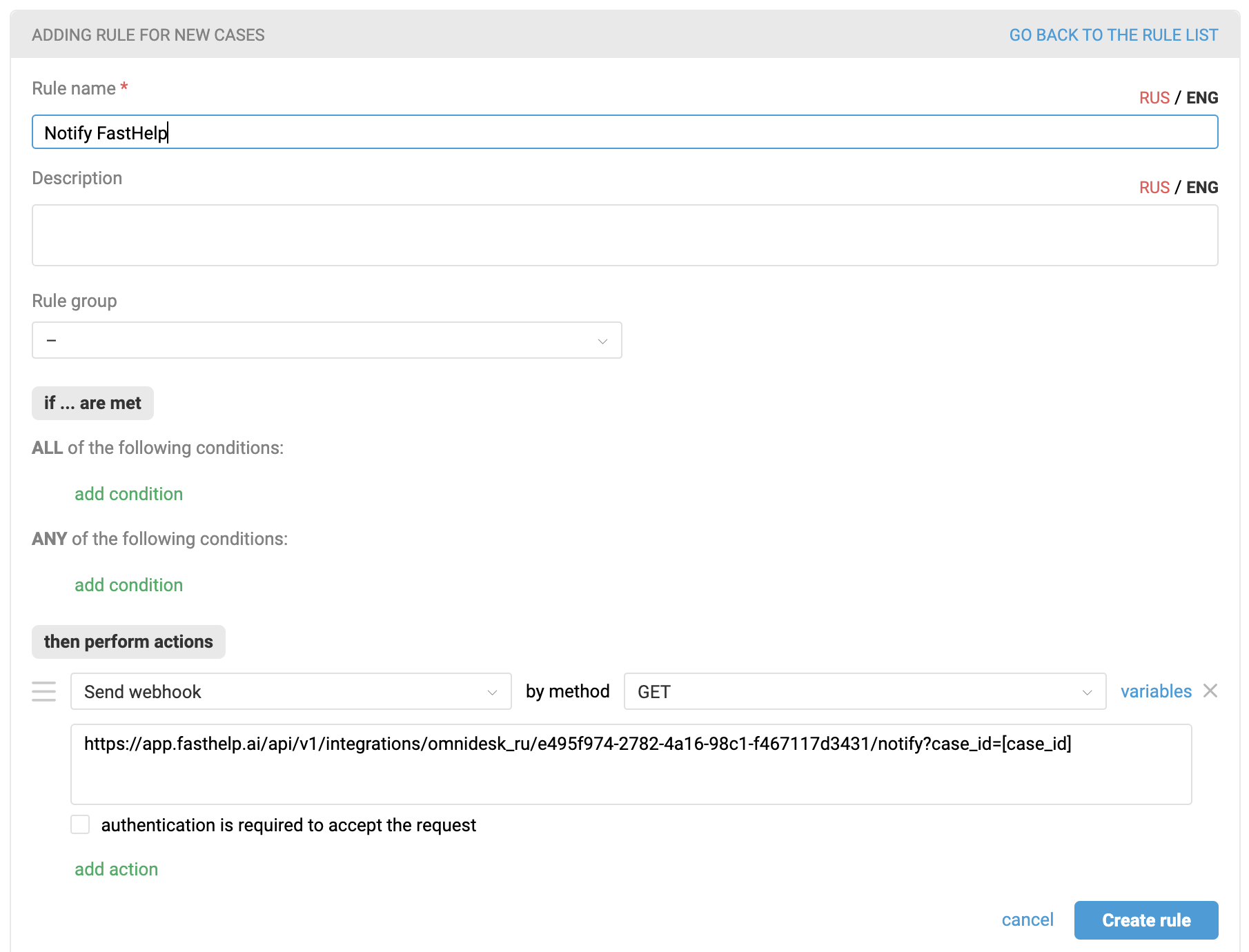
- Ingrese el valor del webhook:
Reemplace {project_id} con el ID de su proyecto.https://app.fasthelp.ai/api/v1/integrations/omnidesk_ru/{project_id}/notify?case_id=[case_id] - Guarde la regla y asegúrese de que esté activa (indicador verde).
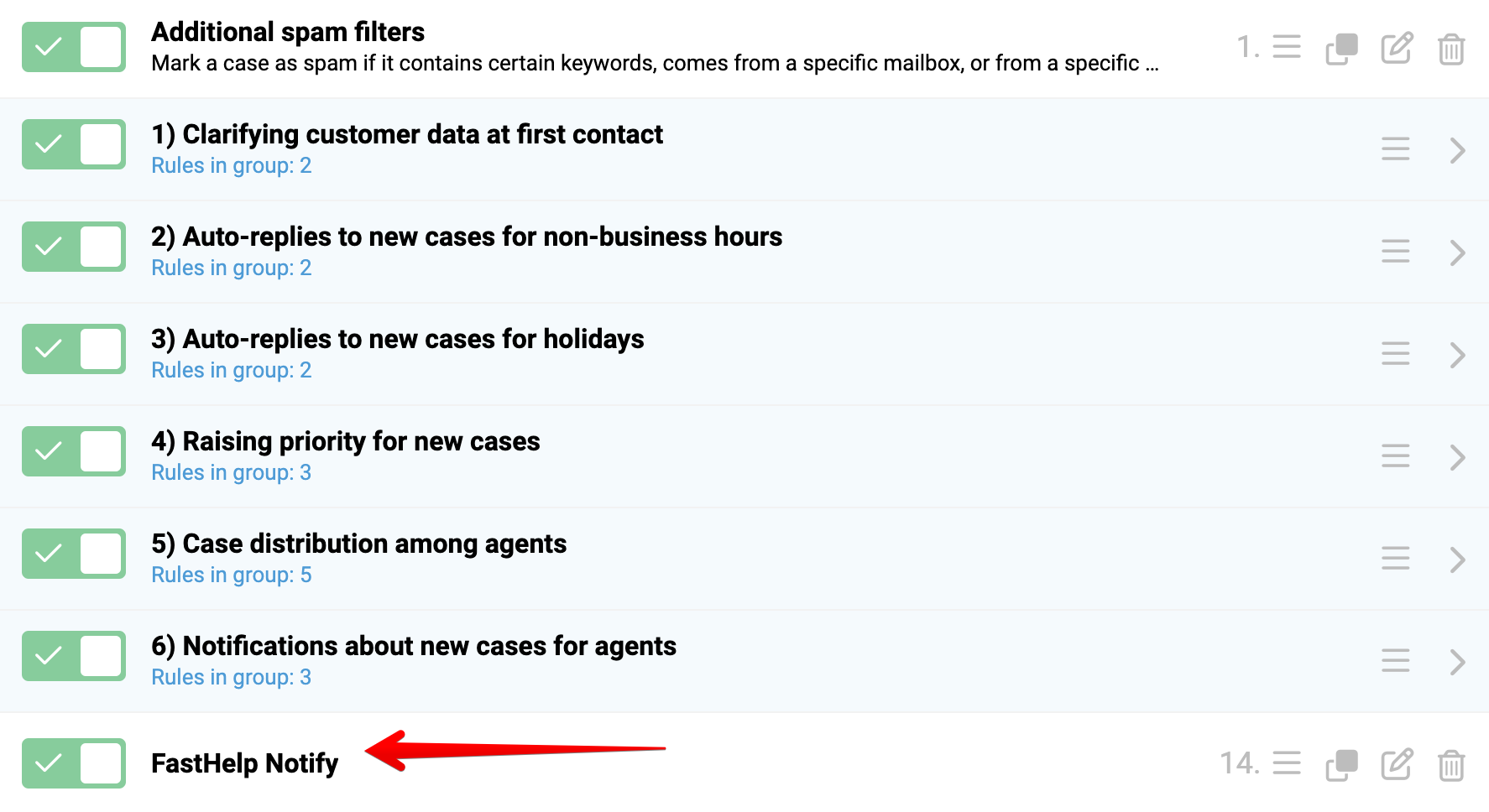
Cree una regla para actualizaciones de casos:
- Vaya a la segunda pestaña en la pantalla "Reglas".
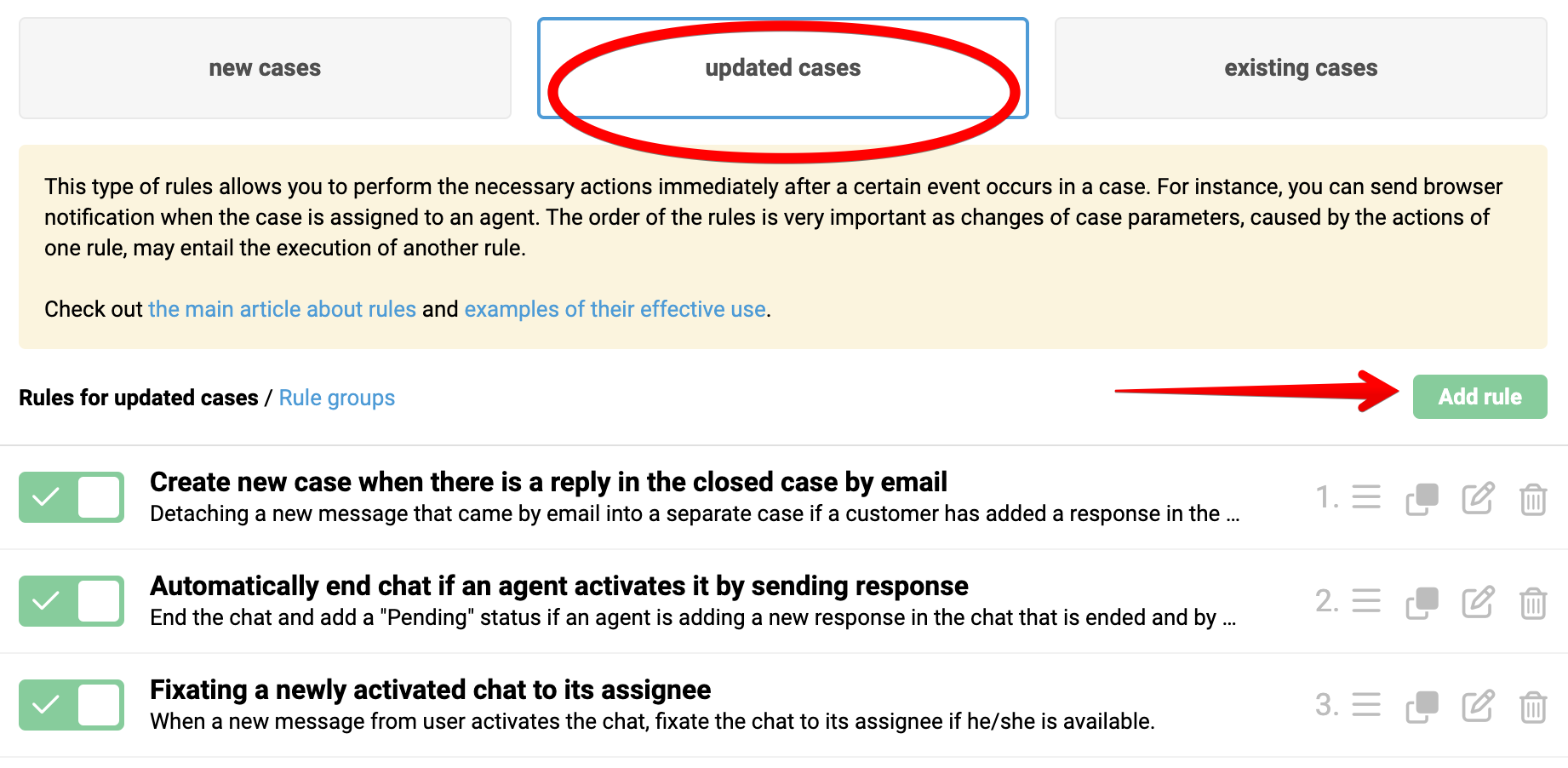
- Cree una nueva regla, ingrese cualquier nombre y complete los campos como se muestran.
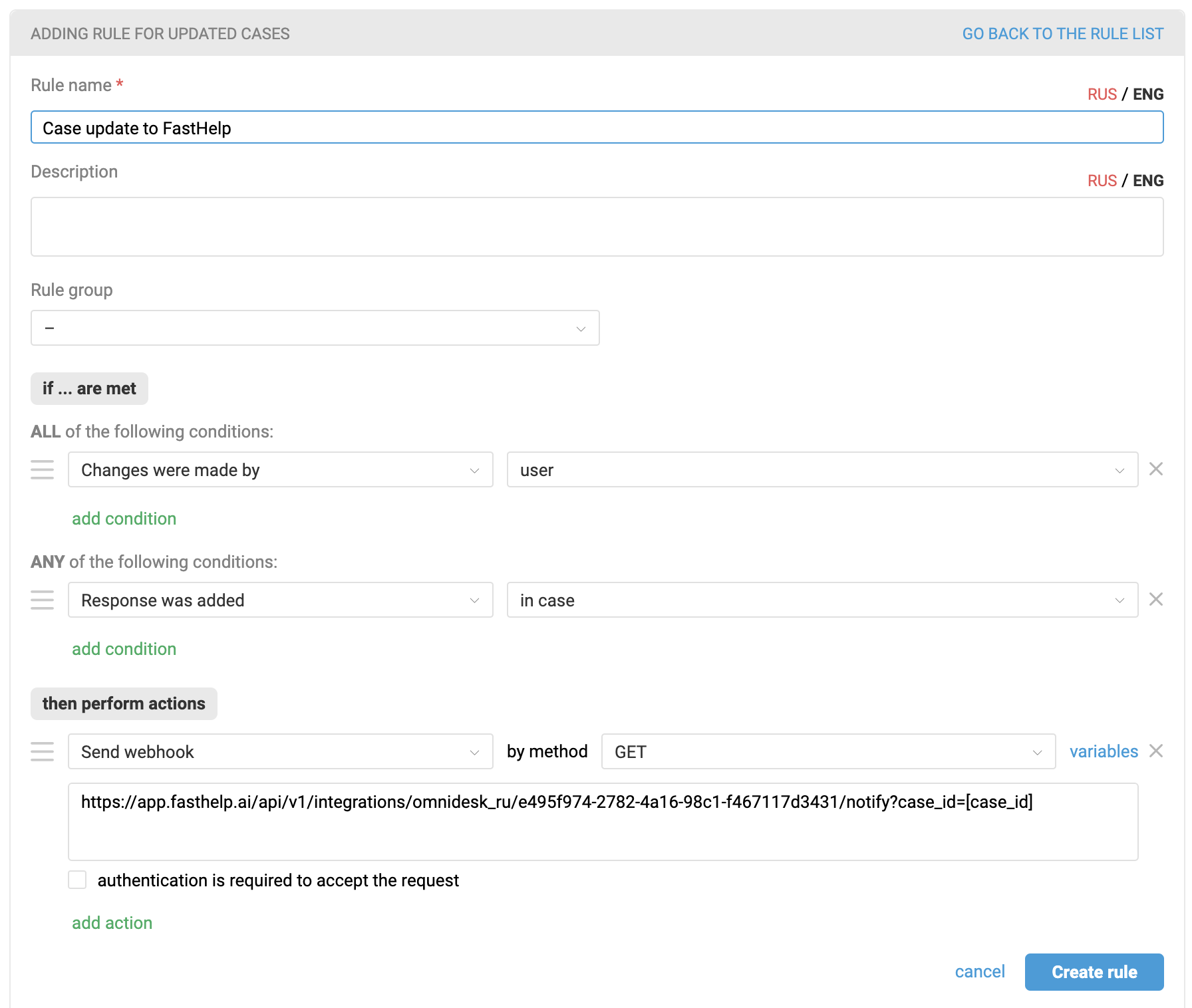
- Use el mismo formato de webhook que antes.
- Vaya a la segunda pestaña en la pantalla "Reglas".
Active la respuesta automática
- Active "Habilitar respuesta automática" en el panel de administración de FastHelp Omnidesk y seleccione un usuario de Omnidesk. Se recomienda crear un nuevo usuario para respuestas automáticas. Haga clic en "Guardar".

- El Asistente responderá automáticamente a todas las solicitudes entrantes si conoce la respuesta y agrega la etiqueta "fasthelp". Si no hay respuesta, agrega la etiqueta "fasthelp_no_answer".
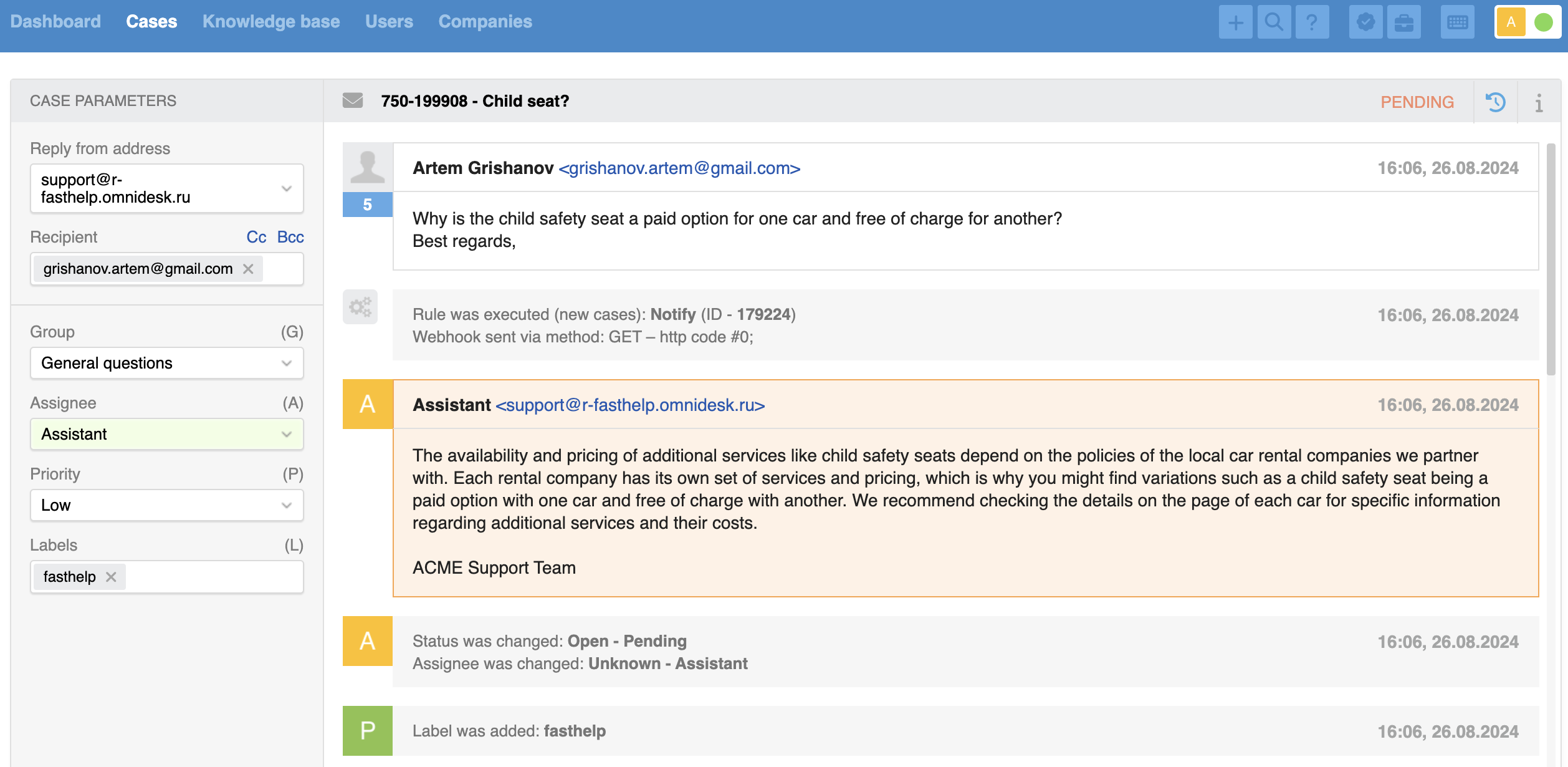
- Active "Habilitar respuesta automática" en el panel de administración de FastHelp Omnidesk y seleccione un usuario de Omnidesk. Se recomienda crear un nuevo usuario para respuestas automáticas. Haga clic en "Guardar".
Si sigue estos pasos, habrá configurado respuestas automáticas en Omnidesk.